যদিও ইনস্টাগ্রাম আপনাকে প্রতিবারই অন্য ব্যবহারকারীর অনুসরণ করে আপনাকে অবহিত করে, আপনি আপনার প্রোফাইল চেক না করা পর্যন্ত কেউ আপনাকে অনুসরণ করেছে কিনা তা আপনি জানতে পারবেন না। যদিও ইনস্টাগ্রামের গোপনীয়তা নীতির কারণে কে আপনার অ্যাকাউন্টটি আনফলো করেছে তা জানার কোনও সরাসরি উপায় নেই, তবে কয়েকটি সমাধান রয়েছে যা আপনাকে সাহায্য করতে পারে।
জম্বি গ্রামবাসীকে কীভাবে গ্রাম্য করা যায়

এই নিবন্ধে, আমরা আলোচনা করব কিভাবে খুঁজে বের করতে হবে কে আপনার ইনস্টাগ্রাম অ্যাকাউন্টটি আনফলো করেছে।
ইনস্টাগ্রামে কে আপনাকে আনফলো করেছে তা কীভাবে খুঁজে পাবেন
আপনি আপনার Instagram প্রোফাইল পরিদর্শন করেন, এবং আপনি লক্ষ্য করেন যে আপনি শেষ বার চেক করার তুলনায় আপনার একজন অনুসরণকারী কম রয়েছে। অন্য কথায়, কেউ আপনাকে আনফলো করেছে।
যদিও শত সহস্র অনুগামী সহ Instagram ব্যবহারকারীরা কেউ তাদের অনুসরণ না করলে পাত্তা দিতে পারে না, অ-বিখ্যাত অ্যাকাউন্ট এবং শুধুমাত্র একশ অনুসরণকারীরা কৌতূহলী হতে পারে। এই ধরনের তথ্য সোশ্যাল মিডিয়া ম্যানেজার, প্রভাবশালী এবং ছোট অনলাইন ব্যবসার জন্যও গুরুত্বপূর্ণ হতে পারে। এই ক্ষেত্রে, নিম্নলিখিত থেকে অনুসরণকারী অনুপাত আপনার অ্যাকাউন্ট সম্পর্কে অনেক কিছু বলতে পারে। অন্যদের জন্য, কে আপনাকে অনুসরণ করেছে তা না জেনে হতাশাজনক হতে পারে।
ইনস্টাগ্রামের নতুন বৈশিষ্ট্যগুলির মধ্যে একটি হল আপনার অনুসরণকারীদের তালিকার 'অ্যাকাউন্টগুলি আপনি অনুসরণ করেন না' বিভাগ। আপনি কোন অ্যাকাউন্টের সাথে সবচেয়ে কম ইন্টারঅ্যাক্ট করেন তাও দেখতে পারেন। যাইহোক, যারা আপনাকে অনুসরণ করে না তাদের জন্য কোন বিভাগ নেই।
ইনস্টাগ্রামে কে আপনাকে আনফলো করেছে তা খুঁজে বের করার দুটি উপায় রয়েছে। প্রথমটি ম্যানুয়ালি করা হয় এবং দ্বিতীয়টি তৃতীয় পক্ষের অ্যাপের মাধ্যমে। কে কখনই আপনাকে অনুসরণ করেনি তা পরীক্ষা করতেও এই দুটি পদ্ধতি ব্যবহার করা যেতে পারে।
ইনস্টাগ্রামে কে আপনাকে আনফলো করেছে তা ম্যানুয়ালি কীভাবে খুঁজে পাবেন
এই পদ্ধতিটি ইনস্টাগ্রাম অ্যাকাউন্টগুলির জন্য একটি ভাল বিকল্প যার প্রচুর সংখ্যক অনুসারী নেই। আপনার যদি এক হাজারের বেশি ফলোয়ার থাকে, তাহলে আপনার সম্পূর্ণ 'অনুসরণকারীদের' তালিকার মধ্য দিয়ে যেতে আপনার অনেক সময় লাগবে। আপনার অনুসরণ করা অ্যাকাউন্টের সংখ্যা এবং আপনাকে অনুসরণ করা অ্যাকাউন্টের সংখ্যার মধ্যে যদি একটি বড় পার্থক্য থাকে তবে এটি আপনার জন্য সেরা সমাধান নাও হতে পারে।
মূলত, আপনার তুলনা করে কে আপনাকে অনুসরণ করেছে তা আপনি যাচাই করতে পারেন অনুসারী এবং অনুসরণ করছে তালিকা প্রথম, আপনার যান অনুসরণ করছে তালিকা, একটি অ্যাকাউন্ট চয়ন করুন এবং তারপরে তাদের অনুসন্ধান করুন অনুসারী তালিকা
কেউ যদি আপনার ইনস্টাগ্রাম অ্যাকাউন্টটি বিশেষভাবে আনফলো করেছে কিনা তা আপনি পরীক্ষা করতে চান তবে আপনার এটি করা উচিত।
- খোলা ইনস্টাগ্রাম আপনার মোবাইল ডিভাইসে অ্যাপ।
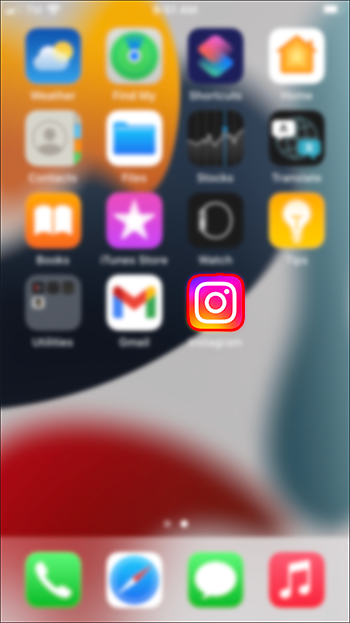
- আপনার উপর আলতো চাপুন প্রোফাইল ছবি আপনার স্ক্রিনের নীচে-ডান কোণায়।
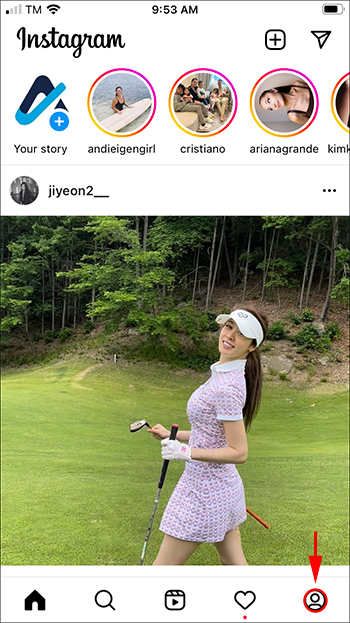
- যাও অনুসারী আপনার প্রোফাইলের উপরের-ডান কোণায়।
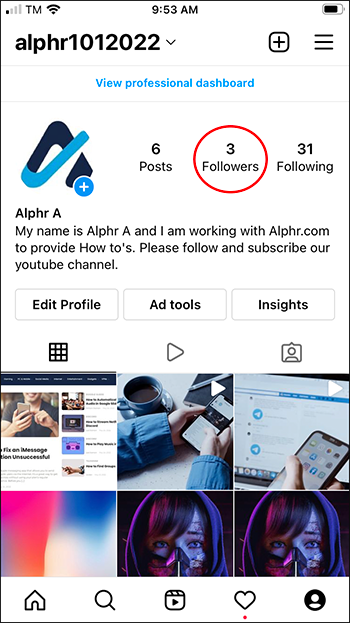
- উপর আলতো চাপুন সার্চ বার পৃষ্ঠার একেবারে উপরে.
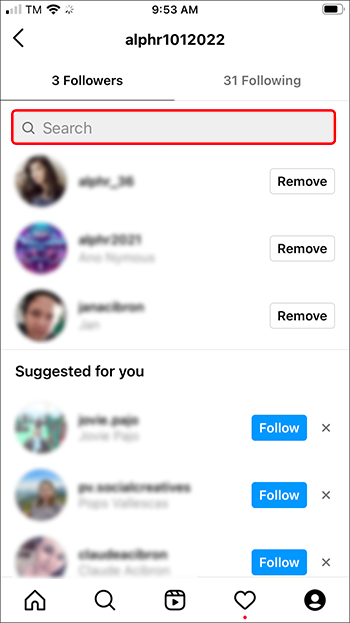
- আপনি যাকে অনুসরণ করেছেন সন্দেহ করছেন তার ব্যবহারকারীর নাম লিখুন।
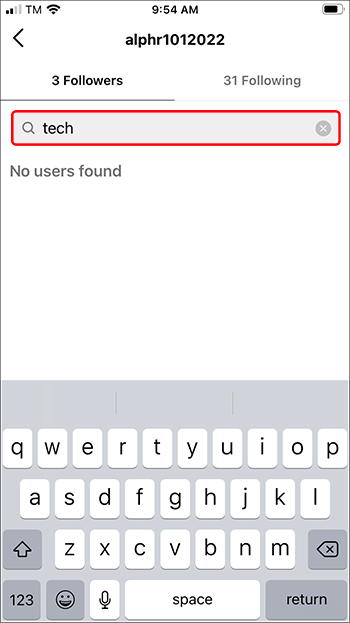
যদি তারা না থাকে অনুসারী তালিকা, এর মানে হয় তারা আপনাকে অনুসরণ করেনি, অথবা তারা আপনাকে প্রথম স্থানে অনুসরণ করেনি।
কীভাবে গুগল ডক্স থেকে পৃষ্ঠা মুছে ফেলা যায়
থার্ড-পার্টি অ্যাপের মাধ্যমে ইনস্টাগ্রামে কে আপনাকে আনফলো করেছে তা কীভাবে খুঁজে বের করবেন
যেহেতু ম্যানুয়াল পদ্ধতিটি সময় সাপেক্ষ হতে পারে, বিশেষ করে যদি আপনার প্রচুর সংখ্যক অনুসারী থাকে, তাহলে তৃতীয় পক্ষের অ্যাপ ইনস্টল করা অনেক বেশি কার্যকর।
কে আপনাকে আনফলো করেছে তা পরীক্ষা করতে আপনি ব্যবহার করতে পারেন এমন বেশ কয়েকটি থার্ড-পার্টি অ্যাপ রয়েছে এবং সেগুলির বেশিরভাগই বিনামূল্যে। মনে রাখবেন যে এই সমস্ত অ্যাপগুলি নির্ভরযোগ্য বা ব্যবহার করা নিরাপদ নয়, কারণ তারা ভুল তথ্য দিতে পারে। উল্লেখ করার মতো নয় যে এই অ্যাপগুলির অনেকগুলি Instagram এর নতুন API ট্র্যাক করতে পারে না। তাই সঠিক ফলাফল তৈরি করবে এমন একটি ডাউনলোড করা গুরুত্বপূর্ণ।
একবার আপনি একটি অনুসরণকারী-ট্র্যাকিং অ্যাপ ডাউনলোড করলে, আপনাকে অ্যাপের মাধ্যমে আপনার Instagram অ্যাকাউন্টে সাইন ইন করতে হবে এবং এটিকে আপনার Instagram-সম্পর্কিত ডেটা অ্যাক্সেস করার অনুমতি দিতে হবে। আপনি যদি আপনার ডেটা দিতে স্বাচ্ছন্দ্য বোধ না করেন তবে আপনি এই পদ্ধতিটি এড়িয়ে যাওয়াই ভাল।
এই ধরনের অ্যাপগুলি আপনার প্রোফাইল কার্যকলাপ ট্র্যাক করে, শুধুমাত্র কে আপনাকে অনুসরণ করেনি। উদাহরণস্বরূপ, কিছু অ্যাপ আপনাকে বলবে কে আপনাকে অনুসরণ করছে না, আপনি কাকে অনুসরণ করছেন না, কে আপনাকে ব্লক করেছে, কে আপনাকে সম্প্রতি অনুসরণ করেছে ইত্যাদি। এই বৈশিষ্ট্যগুলির মধ্যে কয়েকটির জন্য অ্যাপ-মধ্যস্থ কেনাকাটা বা অ্যাপের প্রিমিয়াম সংস্করণে আপগ্রেড করা প্রয়োজন।
এখানে কয়েকটি নির্ভরযোগ্য থার্ড-পার্টি অ্যাপ রয়েছে যা আপনি দেখতে পারেন যে কে আপনার ইনস্টাগ্রামকে আনফলো করেছে।
রিপোর্ট: অনুসরণকারী ট্র্যাকার
এই অ্যাপটি শুধুমাত্র ট্র্যাক করার জন্যই উপযোগী নয় যারা আপনাকে আনফলো করেছে কিন্তু অন্যান্য বিভিন্ন ব্যস্ততার পরিসংখ্যানের জন্যও। এটি সোশ্যাল মিডিয়া ম্যানেজার এবং প্রভাবশালীদের জন্য খুব দরকারী হতে পারে। এই অ্যাপটি ব্যবহার করা সহজ, তবে এটি কিছু ইন-অ্যাপ ক্রয়ের সাথে আসে।
রিপোর্ট: ফলোয়ার ট্র্যাকার আপনাকে দেখতে দেয় কে আপনাকে অনুসরণ করেছে এবং আনফলো করেছে, কোন প্রোফাইলগুলি আপনার অ্যাকাউন্টের সাথে ইন্টারঅ্যাক্ট করে, যে প্রোফাইলগুলি আপনাকে অনুসরণ করে না, ইত্যাদি। এমনকি এটি আপনাকে একবারে একাধিক Instagram অ্যাকাউন্ট ব্যবহার করতে দেয়। আপনি যেকোনো অ্যাকাউন্টের কার্যকলাপ সম্পর্কে বিজ্ঞপ্তি পাবেন। এমনকি আপনি যাকে চান তাকে সরাসরি অ্যাপ থেকে আনফলো করতে পারেন।
Instagram জন্য অনুসরণকারী ট্র্যাক
এই অ্যাপটি আপনাকে দেখতে দেয় কে আপনাকে অনুসরণ করেছে এবং কে আপনাকে অনুসরণ করছে না, সেইসাথে আপনি যে অ্যাকাউন্টগুলি অনুসরণ করেন না বা যেগুলি আপনাকে অনুসরণ করে না। আপনার যদি একাধিক ইনস্টাগ্রাম অ্যাকাউন্ট থাকে তবে আপনি একবারে তাদের সবগুলি নিরীক্ষণ করতে এই অনুসরণকারী অ্যাপটি ব্যবহার করতে পারেন। এমনকি এটি প্রকাশ করে যে আপনার অনুগামীদের মধ্যে কোনটি আপনার প্রোফাইলের সাথে জড়িত এবং কোনটি নয়।
অনুসরণকারী ট্র্যাক অ্যাপটি শুধুমাত্র iOS ডিভাইসের জন্য উপলব্ধ। এটি একটি প্রিমিয়াম সংস্করণের সাথে আসে যা আপনাকে একচেটিয়া বৈশিষ্ট্যগুলিতে অ্যাক্সেস দেয়।
সংখ্যার স্ন্যাপচ্যাট গল্পগুলির অর্থ কী
ফলোমিটার
FollowMeter iOS এবং Android উভয় ডিভাইসের জন্য উপলব্ধ। এটির একটি সাধারণ ড্যাশবোর্ড রয়েছে এবং এটি ব্যবহার করা সহজ। এই অ্যাপের সাহায্যে, আপনি কে আপনাকে অনুসরণ করেছে এবং কে আপনাকে অনুসরণ করছে না, কে আপনার Instagram গল্পগুলি সবচেয়ে বেশি দেখেছে, আপনার পোস্টগুলি সবচেয়ে বেশি পছন্দ করে এমন অ্যাকাউন্টগুলি, যারা আপনাকে ব্লক করেছে এবং আরও অনেক কিছু ট্র্যাক করতে সক্ষম হবেন৷ যাইহোক, এই বৈশিষ্ট্যগুলির মধ্যে কিছু শুধুমাত্র প্লাস সাবস্ক্রিপশনের জন্য উপলব্ধ।
আপনি 'ভূত' অনুগামীদের ট্র্যাক করতে এই অ্যাপটি ব্যবহার করতে পারেন—ইনস্টাগ্রাম অ্যাকাউন্টগুলি যেগুলি আপনাকে অনুসরণ করে কিন্তু আপনার প্রোফাইলের সাথে কোনওভাবেই ইন্টারঅ্যাক্ট করে না।
আপনার 'অনুসরণকারীদের' ট্র্যাক রাখুন
যদিও আপনি সর্বদা ইনস্টাগ্রামে কে আপনাকে অনুসরণ করেছে তা পরীক্ষা করতে পারেন, কে আপনাকে অনুসরণ করেছে তা খুঁজে বের করা কিছুটা জটিল। একটি বিকল্প হ'ল আপনার 'অনুসরণকারীদের' তালিকাটি ম্যানুয়ালি পরীক্ষা করা এবং অন্যটি একটি তৃতীয় পক্ষের অনুসরণকারী-ট্র্যাকিং অ্যাপ ইনস্টল করা। আপনি কোন বিকল্পটি বেছে নিন না কেন, কে আপনাকে এক বা অন্যভাবে অনুসরণ করেছে তা খুঁজে বের করতে সক্ষম হবেন।
আপনি কি কখনও খুঁজে বের করার চেষ্টা করেছেন কে আপনাকে আগে ইনস্টাগ্রামে আনফলো করেছে? আপনি কিভাবে এটা বের করেছেন? নীচের মন্তব্য বিভাগে আমাদের বলুন।









